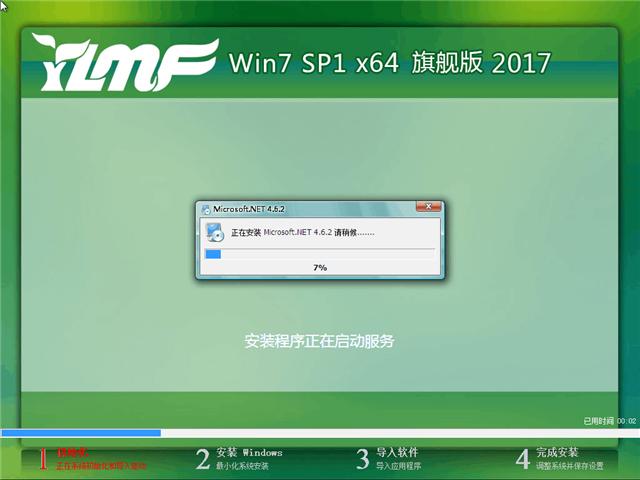本教程告訴你怎么用U盤安裝雨林木風win7旗艦版系統
發布時間:2021-04-24 文章來源:xp下載站 瀏覽:
|
U盤的稱呼最早來源于朗科科技生產的一種新型存儲設備,名曰“優盤”,使用USB接口進行連接。U盤連接到電腦的USB接口后,U盤的資料可與電腦交換。而之后生產的類似技術的設備由于朗科已進行專利注冊,而不能再稱之為“優盤”,而改稱“U盤”。后來,U盤這個稱呼因其簡單易記而因而廣為人知,是移動存儲設備之一。現在市面上出現了許多支持多種端口的U盤,即三通U盤(USB電腦端口、iOS蘋果接口、安卓接口)。 與深度技術不同的是,雨林木風接近原版的,穩定性相對比較好,安全性也是比較高的。故此,這里提供免費的U盤安裝win7雨林木風旗艦版系統的步驟方法。 雨林木風win7旗艦版系統在市面上是一款很優秀的操作系統,相信這款系統你們也一定會喜歡的。所以今天特此帶來U盤安裝win7雨林木風64位旗艦版系統圖解教程。 一、U盤安裝win7雨林木風前期準備 1、準備一個4GB內存的U盤 2、下載雨林木風系統:http://www.windows7en.com/ylmfwin7/,并把文件放置到U盤內 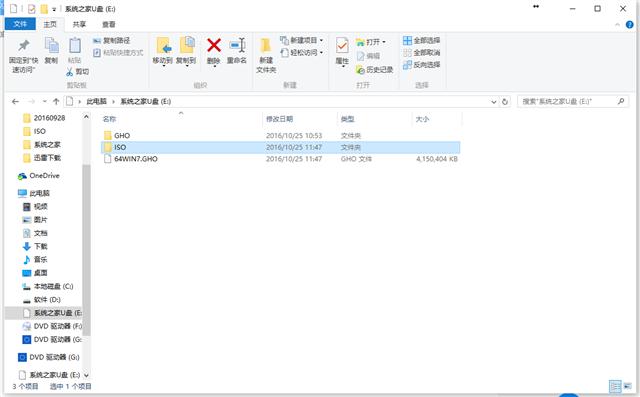 U盤安裝win7截圖(1) 3、下載系統之家U盤制作工具 二、制作啟動U盤 1、制作U盤啟動盤,參考方法:http://www.windows7en.com/jiaocheng/29558.html 2、將U盤設置為第一啟動項,詳細方法參考:http://www.windows7en.com/Win7/18242.html 三、U盤重裝雨林木風win7教程 1、把制作好的啟動盤插到電腦上,重新啟動。開機時按下啟動快捷鍵就能看到系統之家U盤主菜單了。選擇【01】運行 系統之家 Win8PEx64正式版(支持UEFI等主板),按鍵盤上的“ENTER”鍵進入。然后進入pe系統。 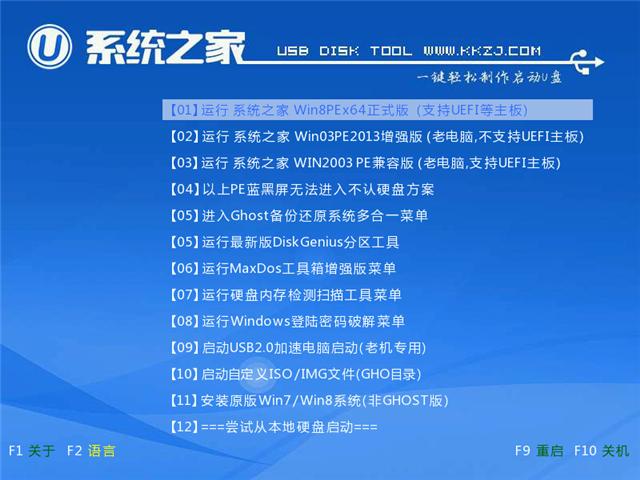 U盤安裝win7截圖(2) 2、看到“PE一鍵裝機工具”如果沒有運行,就自己手動雙擊運行即可。出現下圖時,選擇系統盤(C:),點擊“確定”按鈕。 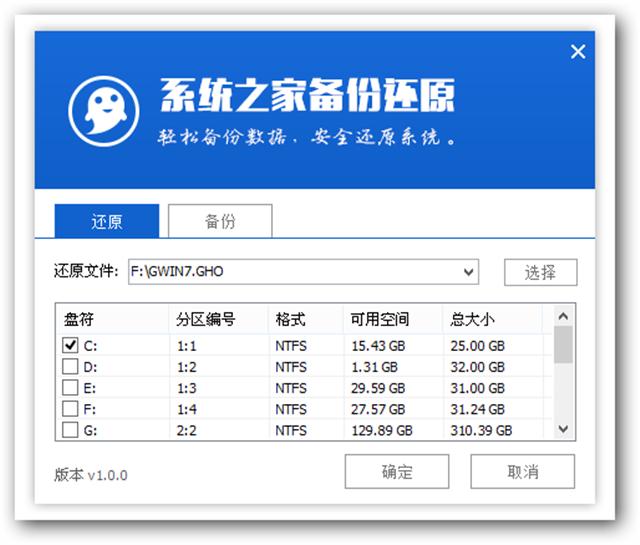 U盤安裝win7截圖(3) 3、這時候選擇“確定”按鈕,進行還原雨林木風ghost系統。 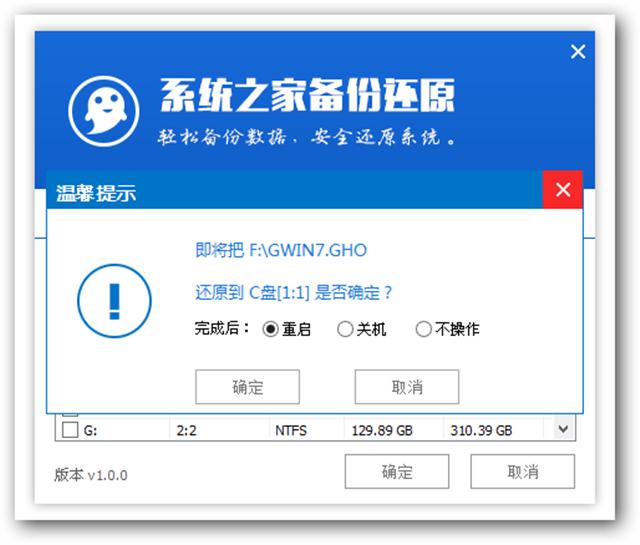 U盤安裝win7截圖(4) 4、然后就會彈出系統還原的界面,只需要等待進入條100%完成。 然后計算機會自動重啟,如果沒有重啟,我們則手動選擇。 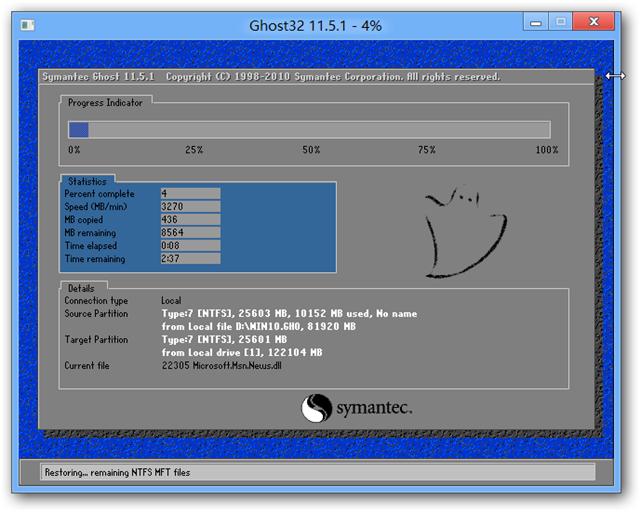 U盤安裝win7截圖(5) 5、進入雨林木風windows7系統自動安裝程序。一般來說,雨林木風旗艦版安裝中會自動識別驅動和自動激活。如果沒有激活的話,可以下載激活工具進行激活windows7系統:http://www.windows7en.com/Win7/16542.html
U盤安裝win7截圖(6)
U盤安裝win7截圖(7) 6、等待幾次重啟開機,win7旗艦版系統重裝64位就完成了,畫面如下: 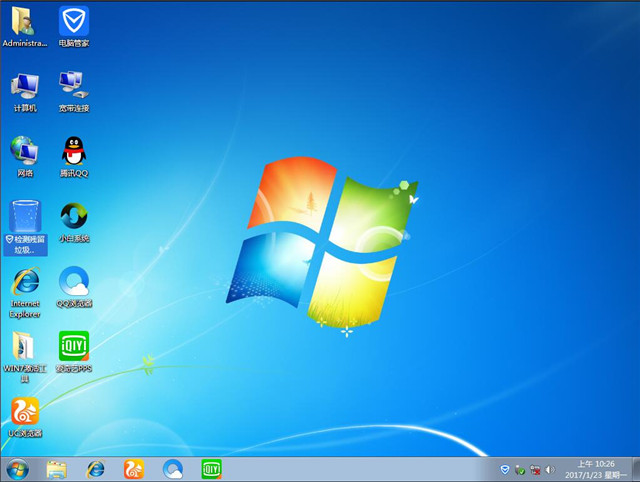 U盤安裝win7截圖(8) U盤有USB接口,是USB設備。如果操作系統是WindowsXP/Vista/Win7/Linux/PrayayaQ3或是蘋果系統的話,將U盤直接插到機箱前面板或后面的USB接口上,系統就會自動識別。 |